Kaip pataisyti VPN, neveikiantį jūsų „iPhone“ ar „iPad“.
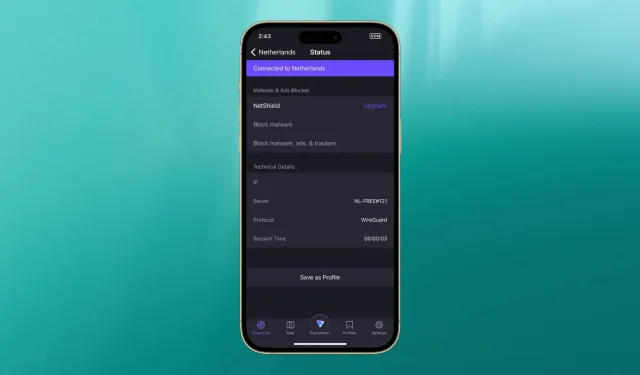
Ar negalite naudoti VPN savo „iOS“ įrenginyje? Taip gali būti dėl to, kad VPN programa įstrigo „prisijungimo“ ekrane. Arba kartais, net ir atrodo, kad sėkmingai prisijungėte prie VPN, svetainės gali visai neįkelti!
Šiame vadove išvardijome visus geriausius sprendimus, kaip išspręsti dažniausiai pasitaikančias VPN problemas jūsų iPhone ar iPad.
Pastaba. Nors šiame įraše naudojome ekrano kopijas iš Proton VPN , dauguma čia paminėtų sprendimų yra bendri VPN patarimai. Jie veiks net jei naudosite „NordVPN“, „Express VPN“, „Surfshark“, „Private Internet Access“, „CyberGhost“, „IPVanish“, „PrivateVPN“, „Hide.me“, „TunnelBear“, „AtlasVPN“, „ZoogVPN“, „Hoxx“, „Avira Phantom VPN“, „Speedify“, „Hotspot Shield“ ar bet kurią kitą VPN programą. .
1. Įsitikinkite, kad veikia „Wi-Fi“ arba korinio ryšio duomenys
Įdiegta VPN programa jūsų iPhone gali prisijungti prie savo serverių ir sėkmingai veikti tik tada, jei jūsų įrenginio Wi-Fi arba korinio ryšio duomenys veikia tinkamai.
Taigi, pirmas žingsnis yra įsitikinti, kad jūsų iPhone turi aktyvų interneto ryšį. Norėdami patikrinti, atidarykite „Safari“ ir apsilankykite svetainėje. Jei tai veikia, pereikite prie kito sprendimo. O jei ne, peržiūrėkite šiuos patarimus, kaip „iPhone“ įjungti veikiantį „Wi-Fi“ arba mobilųjį ryšį. Kai „Wi-Fi“ arba korinio ryšio duomenys veikia jūsų „iPhone“, galite nukreipti žiniatinklio srautą per VPN.
- Ką daryti, jei „iPhone“ ar „iPad“ negali prisijungti prie „Wi-Fi“.
- Patarimai, kaip ištaisyti lėtą „Wi-Fi“ ryšį „iPhone“.
- Kaip pataisyti mobiliuosius duomenis, kurie neveikia „iPhone“ ar „iPad“.
- 18 patarimų, kaip padidinti mobiliojo ryšio greitį „iPhone“.
2. Atsijunkite ir vėl prisijunkite prie VPN programos.
Atidarykite VPN programą savo iPhone ir spustelėkite mygtuką Išjungti, kad nebenaudotumėte. Palaukę kelias sekundes paspauskite tą patį mygtuką, kad vėl prisijungtumėte.
Pastaba. Žodis VPN rodomas „iPhone“ valdymo centre, kai esate prie jo prisijungę. Tačiau kartais šį žodį matysite „iOS“ valdymo centre, net jei jūsų VPN programa įstrigo ekrane „Įkeliama ryšio informacija…“ arba „Prisijungiama…“ ir iš tikrųjų neveikia.
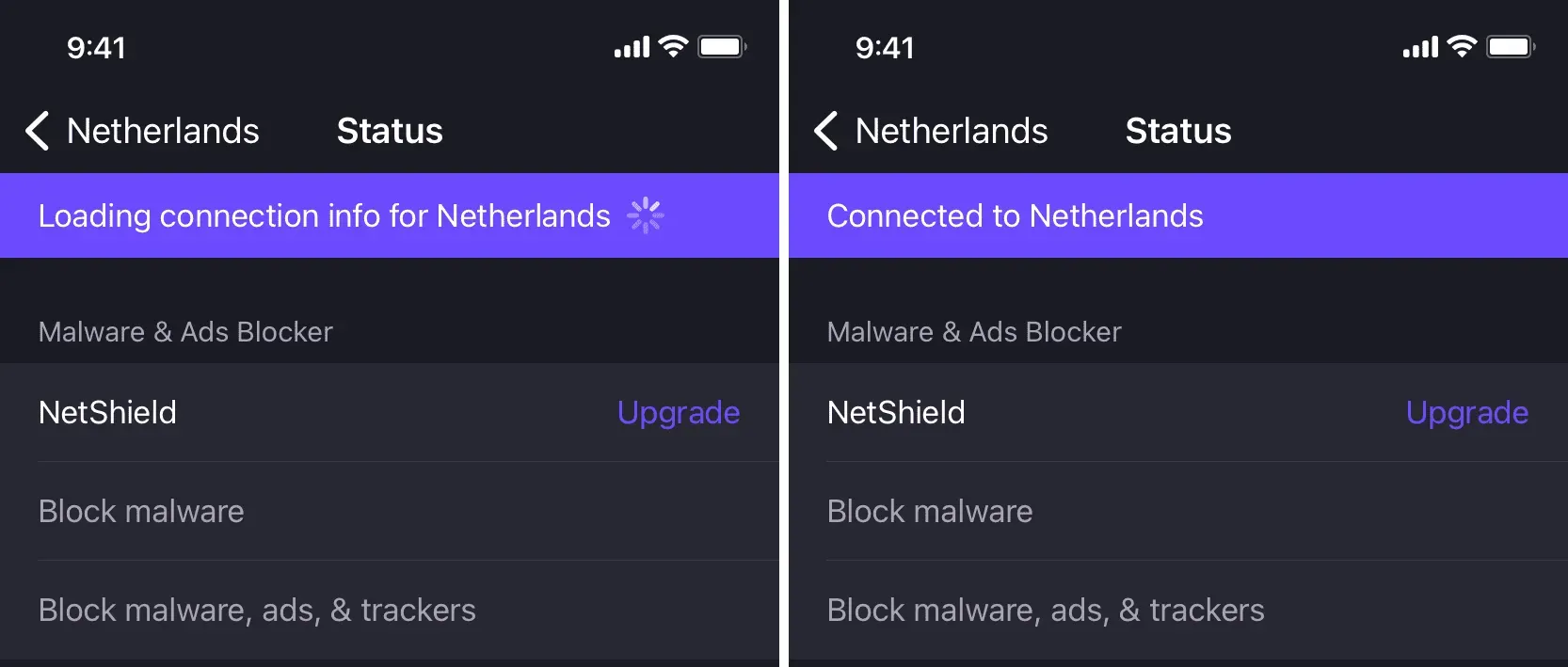
3. Uždarykite VPN programą ir vėl atidarykite.
Braukite aukštyn iš „iPhone“ ekrano apačios arba dukart bakstelėkite pradžios mygtuką, kad atidarytumėte programų perjungiklį. Iš čia vilkite VPN programos plytelę iki galo, kad priverstumėte ją uždaryti. Tai atlikę palaukite 10 sekundžių prieš vėl atidarydami VPN programą.
4. Įjunkite ir išjunkite lėktuvo režimą
Atidarykite „iOS“ valdymo centrą arba „Nustatymų“ programą ir įjunkite lėktuvo režimą. Tai išjungs visus belaidžius protokolus, pvz., „Wi-Fi“ ir korinio ryšio duomenis, ir atnaujins tinklo ryšius. Tai atlikę atidarykite VPN programą ir bandykite prisijungti dar kartą. Dabar tai turėtų veikti.
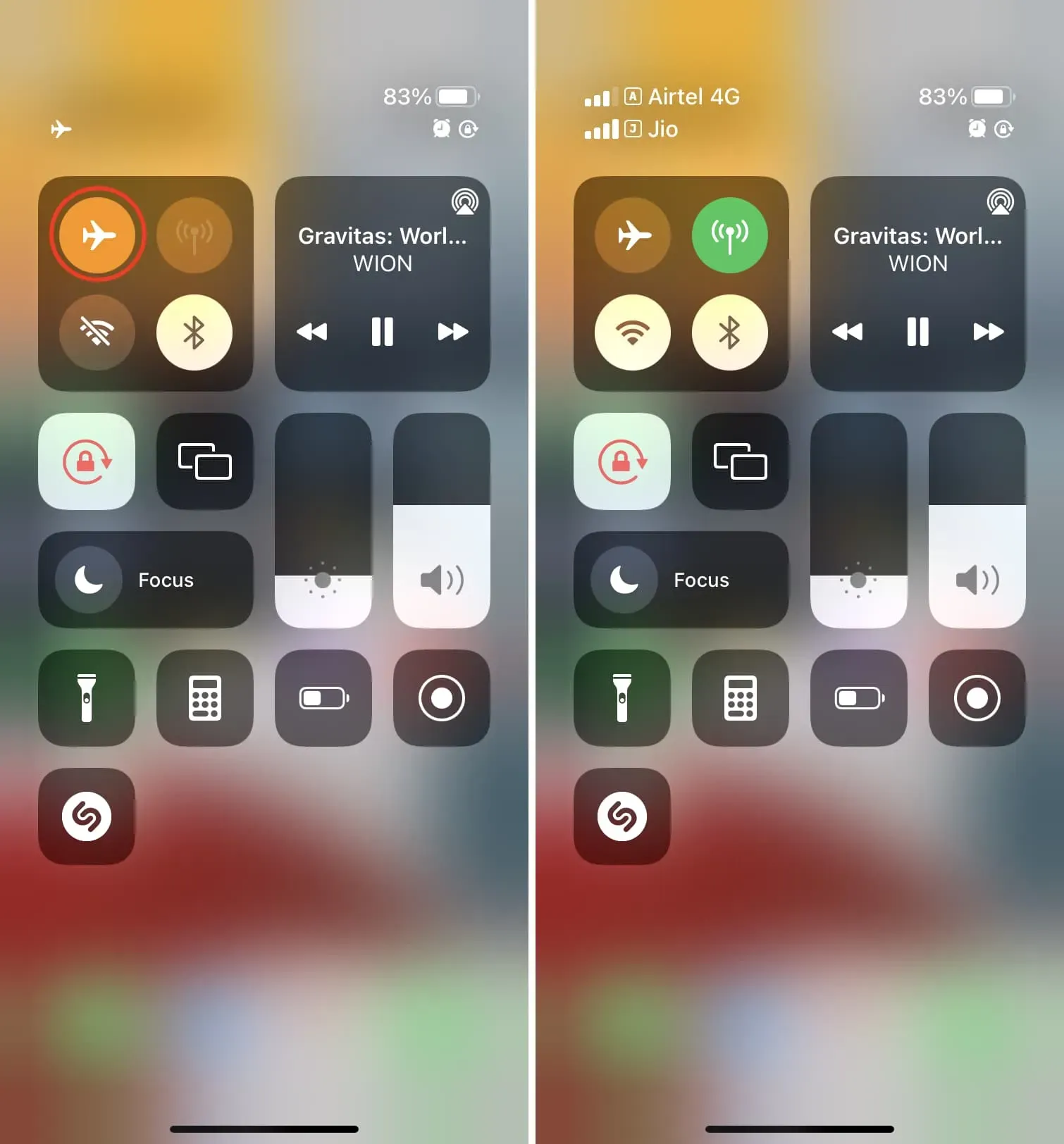
5. Iš naujo paleiskite iPhone
Tokios VPN problemos sėkmingai išsprendžiamos tiesiog išjungiant ir įjungiant „iPhone“.
6. Iš naujo paleiskite „Wi-Fi“ maršruto parinktuvą.
Apsvarstykite galimybę ne tik iš naujo paleisti „iPhone“, bet ir su „Wi-Fi“ maršruto parinktuvu. Norėdami jį išjungti, naudokite pagrindinį maitinimo jungiklį ant sienos. Po to palaukite apie 30 sekundžių prieš jį įjungdami.
7. Įsitikinkite, kad turite pakankamai VPN
Jei naudojate mokamą VPN planą, beveik neabejotinai turite neribotą kvotą. Tačiau kai kurios VPN programos, tokios kaip TunnelBear, siūlo ribotus nemokamo plano duomenis. Tai gali skirtis nuo 500 MB iki kelių GB. Kai pasieksite šią ribą, jūsų VPN neveiks.
Taigi, jei naudojate nemokamą VPN, atidarykite programą, eikite į paskyrų puslapį ir ieškokite tokio įspėjimo. Jei tokį turite, apsvarstykite galimybę atnaujinti mokamą planą arba gauti kitą nemokamą VPN programą.
8. Ištrinkite VPN profilį ir vėl pridėkite.
Tai svarbus sprendimas, kuris man pasiteisino keletą kartų. Štai kaip tai padaryti:
- Atidarykite programą „Nustatymai“ ir eikite į „Bendra“ > „VPN ir įrenginių valdymas“ > „VPN“.
- Spustelėkite ⓘ šalia pridėto VPN profilio.
- Spustelėkite Pašalinti VPN ir patvirtinkite.
- Dabar atidarykite VPN programą ir spustelėkite prisijungimo mygtuką. Bus rodomas įspėjimas apie VPN profilio pridėjimą. Bakstelėkite Leisti, tada įveskite savo iPhone kodą arba Touch ID autentifikavimą.
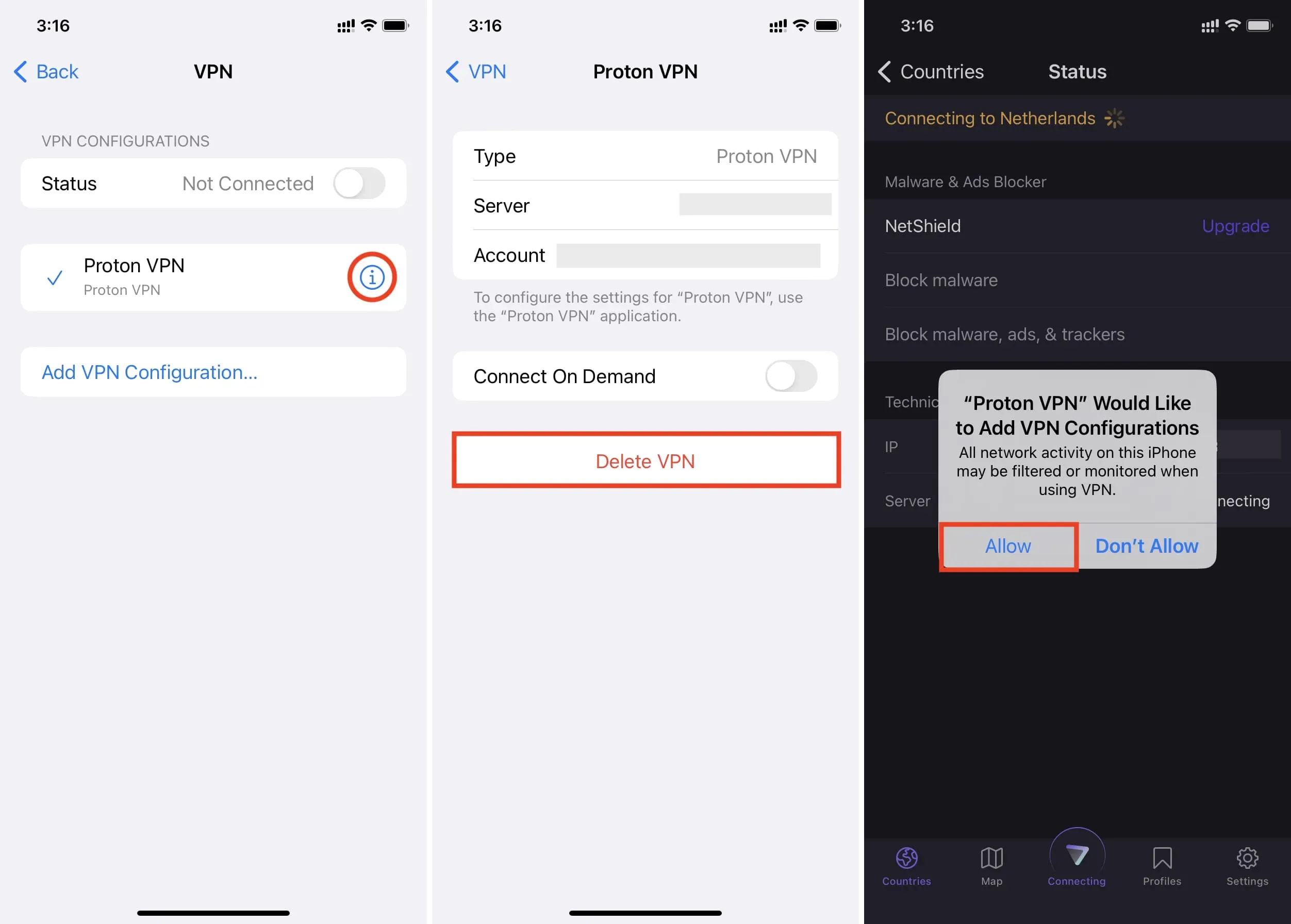
Kai tai bus padaryta, VPN programa sėkmingai prisijungs. Jei atlikdami 4 veiksmą nematote iššokančiojo lango „Leisti“, pašalinkite ir iš naujo įdiekite VPN programą.
9. Patikrinkite VPN serverio apkrovą
Kai kurios paslaugos, pvz., „Proton VPN“, rodo serverių, kuriuos jie turi šalyje, sąrašą ir šalia kiekvieno serverio rodo perkrovos procentą. Jei serveris užimtas daugiau nei 90 %, pabandykite naudoti kitą, mažiau užimtą serverį, nes jis užtikrina greitesnį ryšį ir greitesnį.
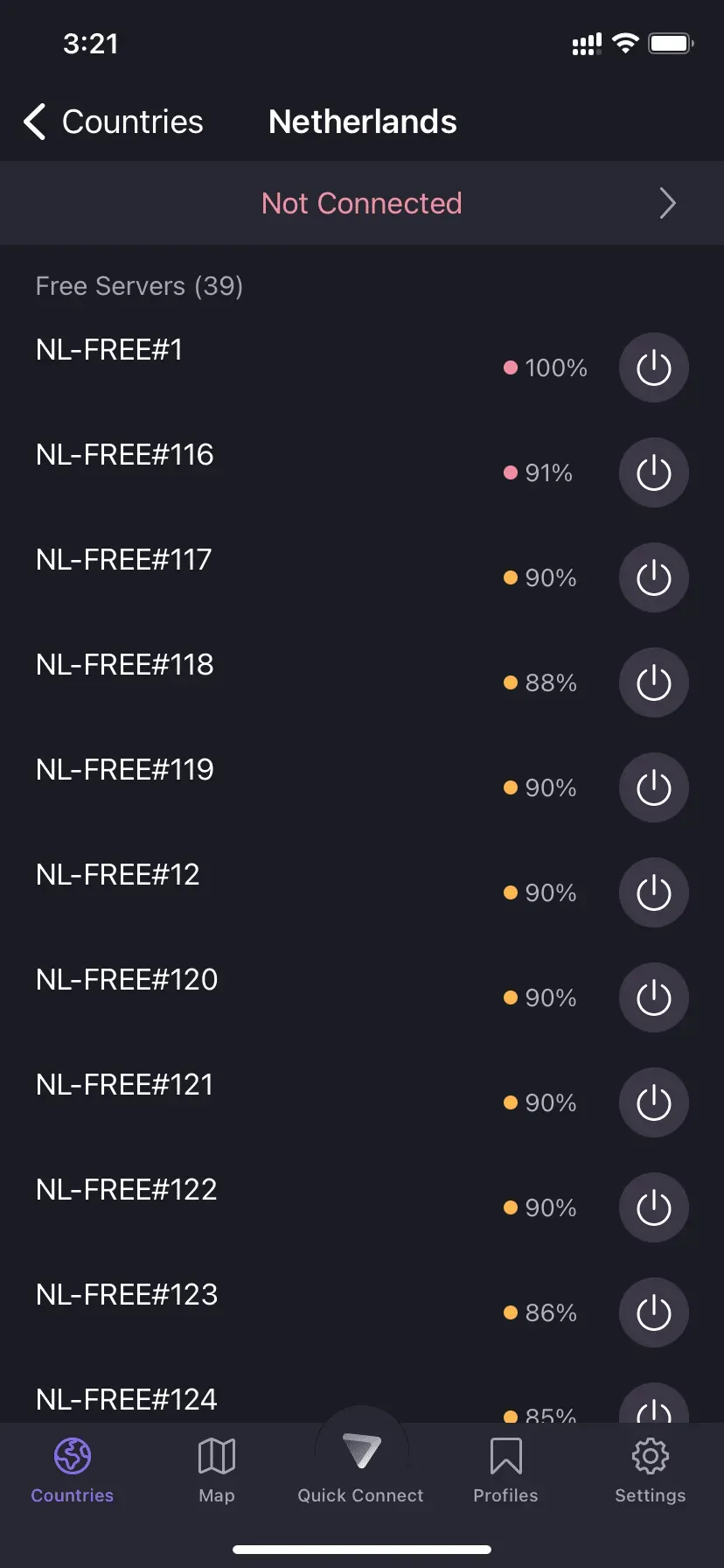
10. Pasirinkite kitą šalį arba VPN serverį
Kartais VPN serveriai tam tikroje šalyje gali neleisti prie jo prisijungti dėl perkrovos ar laikinų prastovų. Tokiais atvejais pabandykite iš sąrašo pasirinkti kitą šalį.
11. Pakeiskite VPN protokolą
VPN protokolas yra atsakingas už tai, kaip jūsų duomenys nukreipiami iš jūsų iPhone į VPN serverius. Paprastai VPN programa palaiko kelis protokolus ir nustato geriausią. Kai kurie netgi gali sumaniai perjungti protokolus, kad užtikrintų stabilų ir saugų ryšį.
Jei negalite prisijungti prie VPN, atidarykite VPN programą savo iPhone ir eikite į jos nustatymus. Čia spustelėkite protokolo mygtuką ir pasirinkite kitą parinktį. Po to pabandykite prisijungti prie VPN ir pažiūrėkite, ar jis veikia, ar ne. Jei ne, grįžkite prie numatytojo protokolo ir perskaitykite kitus toliau pateiktus sprendimus arba pabandykite kitą protokolą.
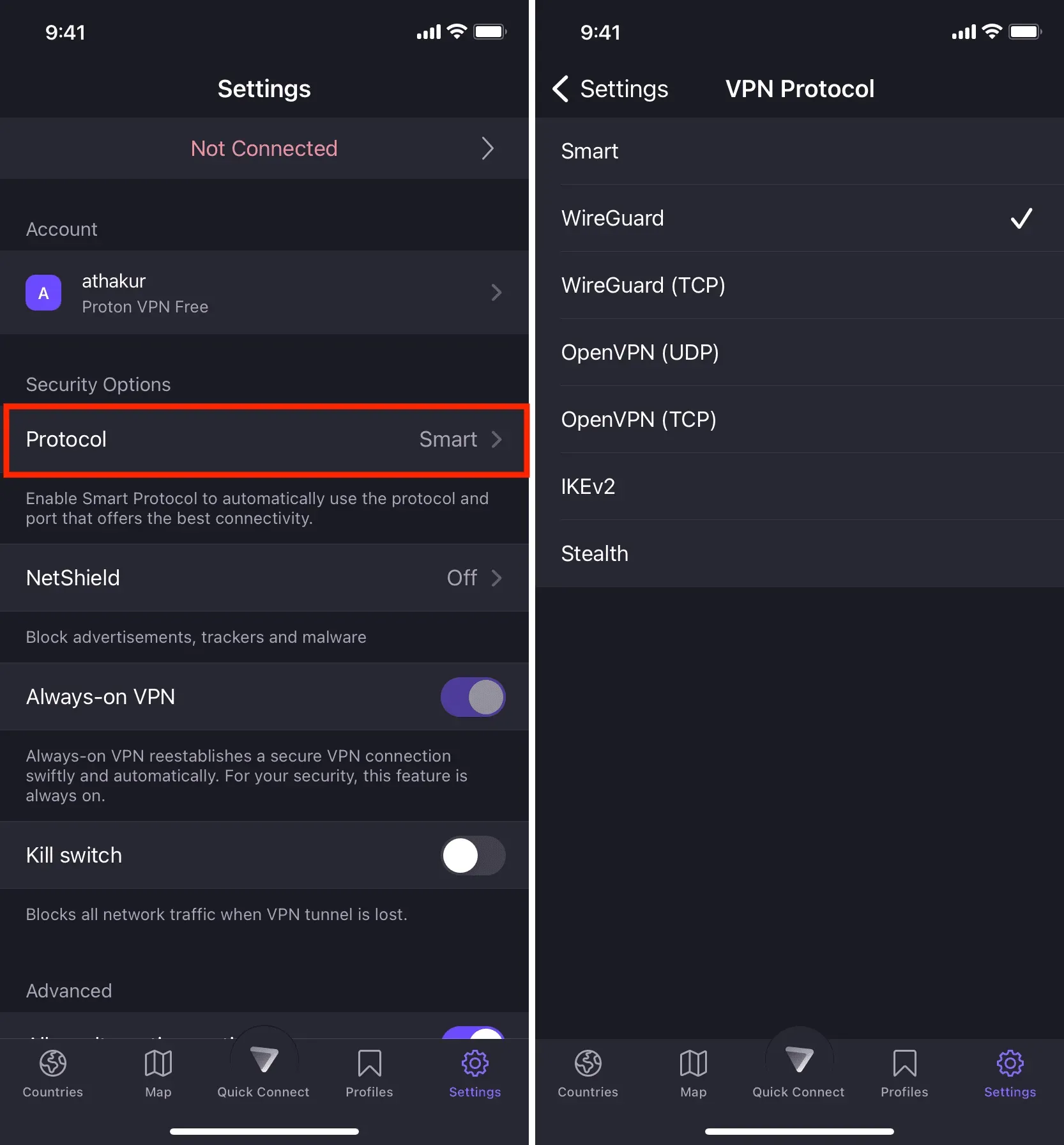
12. Išjunkite antrąjį VPN savo iPhone arba Wi-Fi maršrutizatoriuje.
Keli žmonės gali naudotis keliomis VPN paslaugomis tuo pačiu metu, kad užtikrintų papildomą apsaugą. Taip pat gali būti, kad naudojate VPN „iPhone“ ir kitą „Wi-Fi“ maršruto parinktuvą. Jei taip, išjunkite kitą VPN ir vienu metu naudokite tik vieną.
13. Atnaujinkite savo VPN programą
Paspauskite ir palaikykite „App Store“ piktogramą „iPhone“ pagrindiniame ekrane arba programų bibliotekoje ir greitųjų veiksmų meniu pasirinkite Atnaujinimai. Tada vilkite žemyn atnaujinimų ekraną, kad jį atnaujintumėte. Jei yra jūsų VPN programos naujinimas, įdiekite jį.
14. Pašalinkite ir iš naujo įdiekite VPN programėlę.
Retais atvejais vienintelis būdas išspręsti VPN problemas yra pašalinti VPN programą ir vėl ją įdiegti. Būtinai tai padarykite prieš pereidami prie kitų patarimų.
15. Išjunkite privatų Wi-Fi adresą.
Kai kuriems žmonėms geriau pasisekė išjungus privatų „Wi-Fi“ adresą. Jei negalite prisijungti prie VPN savo „iPhone“, eikite į „Nustatymų“ programą > „Wi-Fi“ ir palieskite ⓘ, kad pasirinktumėte prijungtą tinklą. Kitame ekrane išjunkite parinktį Privatus Wi-Fi adresas ir patvirtinkite spustelėdami Tęsti.
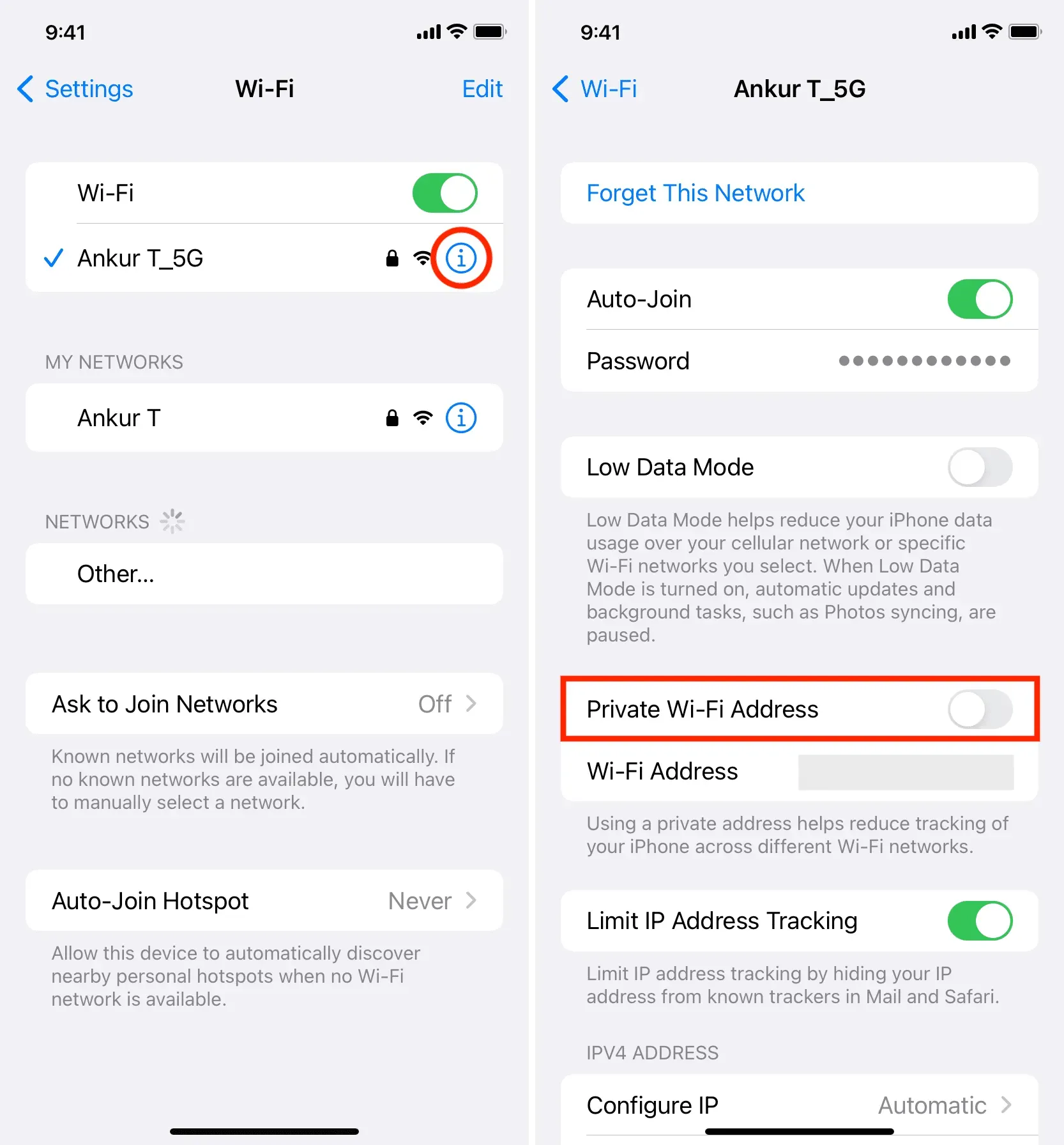
Tada pabandykite prisijungti prie VPN ir pažiūrėkite, ar jis veikia, ar ne. Jei ne, iš naujo paleiskite „iPhone“ ir bandykite dar kartą. Jei problema išlieka, vėl įjunkite privatų „Wi-Fi“ adresą ir pereikite prie kito sprendimo.
16. Išjunkite „Connect On Demand“ arba „Visada įjungtą VPN“.
Eikite į VPN programos nustatymus ir išjunkite bet kurią parinktį, kuri sako Visada įjungtas VPN arba Prisijungimas pagal poreikį. Jei jo nėra, eikite į iPhone Settings > General > VPN & Device Management > VPN ir bakstelėkite ⓘ šalia savo VPN profilio. Iš čia išjunkite ryšį pagal užklausą.
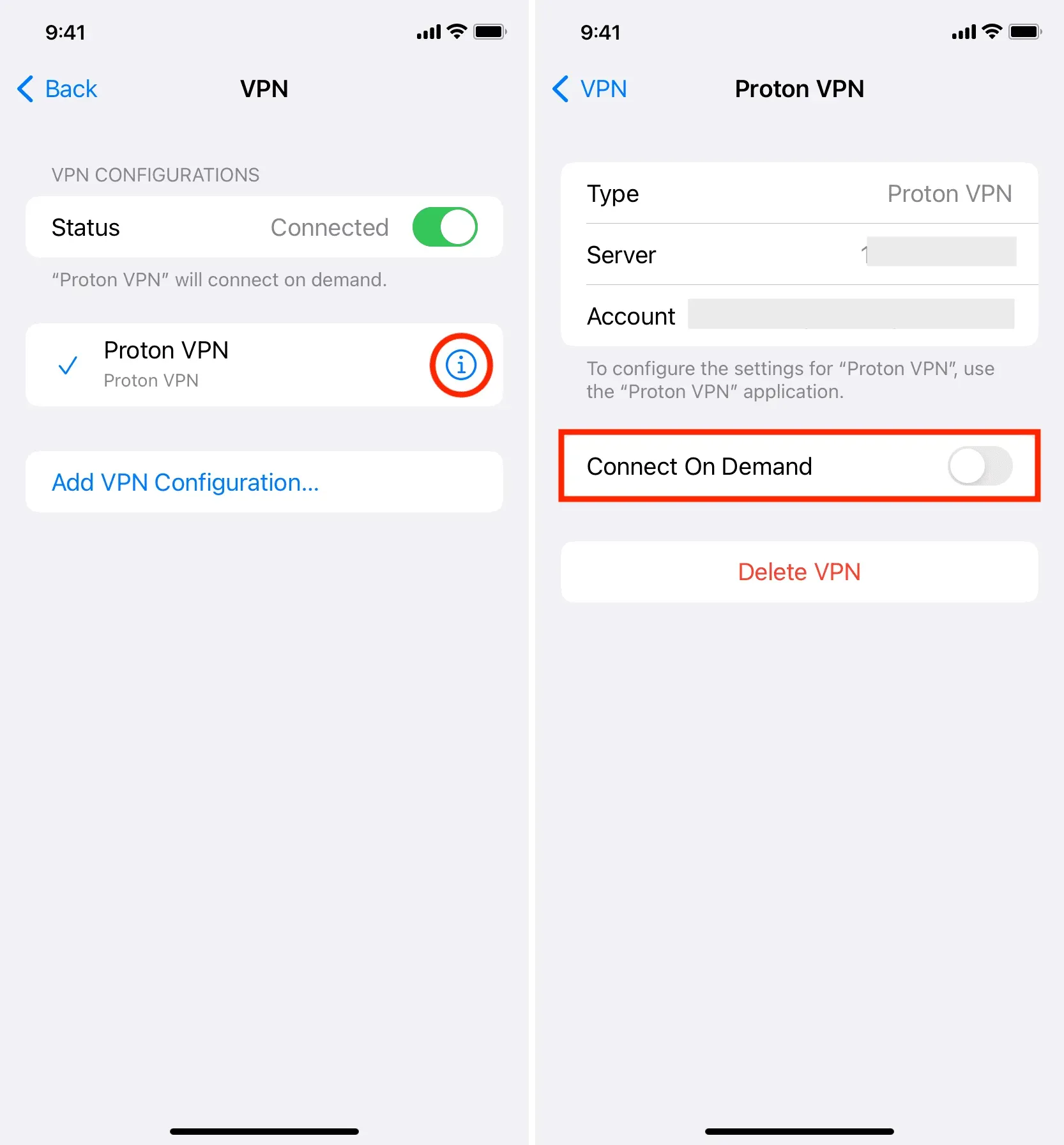
17. Pakeiskite DNS VPN programoje
Kai kurios VPN programos gali suteikti jums galimybę pakeisti DNS . Pavyzdžiui, esamą DNS adresą galite pakeisti Cloudflare (1.1.1.1), Google (8.8.8.8 ir 8.8.4.4) ir kt.
18. Kai kurios svetainės ir paslaugos neveikia per VPN
Prieš tęsdami svarbu žinoti, kad kai kurios svetainės, programos ir paslaugos gali visiškai atsisakyti dirbti su visais arba kai kuriais VPN. Todėl rekomenduojame išjungti VPN, kai atnaujinate savo iPhone arba kai negalite pradėti veikti iOS programėlės.
19. Perjunkite į mokamą ir patikimą VPN
Jei naudojatės nemokama paslauga, įvertinkite savo VPN poreikius, o jei ja naudojatės dažnai, apsvarstykite galimybę įsigyti mokamą prenumeratą. Daugelis VPN kainuoja nuo 3 USD iki 6 USD per mėnesį, jei laikotės jų ilgalaikių planų. Galite išbandyti „NordVPN“ – vieną geriausių „Apple“ ir ne „Apple“ įrenginių VPN. Jie turi 30 dienų pinigų grąžinimo garantiją, jei jums nepatinka jų paslauga.
20. Ar šis VPN nėra jūsų šalyje?
Dėl įvairių priežasčių, tokių kaip pelno stoka, reglamentai ar vyriausybės spaudimas, VPN programa gali nustoti vykdyti verslą šalyje ir visiškai išvykti iš šalies. Jei taip, vienintelė galimybė yra naudoti kitą VPN.

21. Išbandykite kitą VPN programą
Net ir po visų aukščiau pateiktų rekomendacijų, jei jūsų VPN programa neveikia, laikas ištirti kitas parinktis. Viena VPN paieška „App Store“ arba „Google“ duos daug rezultatų. Prieš pasirinkdami VPN paslaugą, peržiūrėkite žmonių atsiliepimus ir patirtį „Reddit“, „Quora“ ar žiniatinklio forumuose.
Atlikite šiuos veiksmus, jei jau investavote į VPN programą, kuri nebeveikia jūsų iPhone:
- Pažiūrėkite, ar tas pats VPN veikia jūsų kompiuteryje ar kituose įrenginiuose. Beveik visos VPN paslaugos leidžia naudoti tą pačią paskyrą keliuose įrenginiuose.
- Perskaitykite kitus sprendimus, kaip iš naujo nustatyti „iPhone“, jei tas pats VPN (per jūsų paskyrą) veikia kituose įrenginiuose, bet ne „iPhone“.
22. Iš naujo nustatykite tinklo nustatymus
Eikite į iPhone Settings > General > Transfer or Reset iPhone > Reset ir sąraše pasirinkite Reset Network Settings. Po to atidarykite VPN programą ir pabandykite prisijungti. Jis turi dirbti.
Jei problema išlieka, apsvarstykite galimybę iš naujo nustatyti visus „iPhone“ nustatymus.
23. Susisiekite su VPN palaikymo komanda
Galiausiai, jei niekas neveikia naudojant VPN paslaugą, kurią bandote naudoti, susisiekite su jų palaikymo komanda ir paaiškinkite savo situaciją. Jei jau sumokėjote už jų paslaugas, bet jos neveikia, pateikite pinigų grąžinimo užklausą ir pereikite prie kito VPN teikėjo. Kaip susisiekti su VPN teikėju, turėtumėte rasti programos nustatymų programos apačioje arba oficialioje svetainėje.
Praneškite mums, kuris sprendimas jums tiko. Ir jei turite kitų patarimų, pasidalykite jais toliau pateiktame komentarų skyriuje.



Parašykite komentarą